文字版
fdisk -l//先查询未挂载的硬盘名如:sdb1 等mkfs.ext3 /dev/xvdb(新的盘)// 开始格式化df -h// 查看挂载情况mount /dev/xvdb /home// (/home挂载的地方, 最好是根路径下建一个空的文件夹) 开始挂载vi /etc/fstab// 设置自动开启启动格式:
/dev/xvdb /home ext3 defaults 0 0// 硬盘名 需要挂载的位置 格式卸载挂载点:
umount /home/ftp2
另:如果执行fdisk -l 报错,往下看↓
发现有问题:
Disk /dev/sdb doesn’t contain a valid partition table
fdisk /dev/sdb 跟着向导一步步做下去(如果不知道该输入什么,就输入“m”并回车,可以打印出菜单):
1 | Command (m for help): m |
这里我们要添加一个新的分区,所以输入“n”:
1 | Command (m for help): n |
现在可以写入分区表了,所以输入“w”:
1 | Command (m for help): w |
现在再fdisk -l,结果正常
– 如果到这里挂载完成,以下内容可不看 –
图文版
查看新硬盘
fdisk -l

新添加的硬盘的编号为/dev/sdb
硬盘分区
- 进入fdisk模式
fdisk /dev/sdb

输入n进行分区
选择分区类型
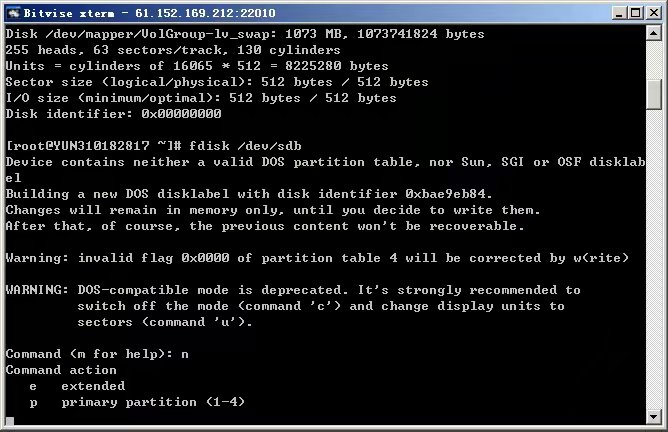
这里有两个选项:
p: 主分区 linux上主分区最多能有4个
e: 扩展分区 linux上扩展分区只能有1个,扩展分区创建后不能直接使用,还要在扩展分区上创建逻辑分区。
这里选择的p。
- 选择分区个数
只分1个分区 直接输入1 接下来设置柱面,默认即可
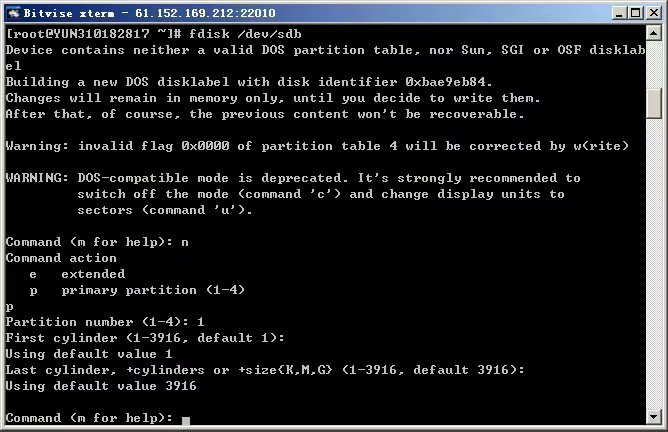
- 写入分区表 输入w,分区结束

- 分区结束后,查看/dev目录
ls -l /dev
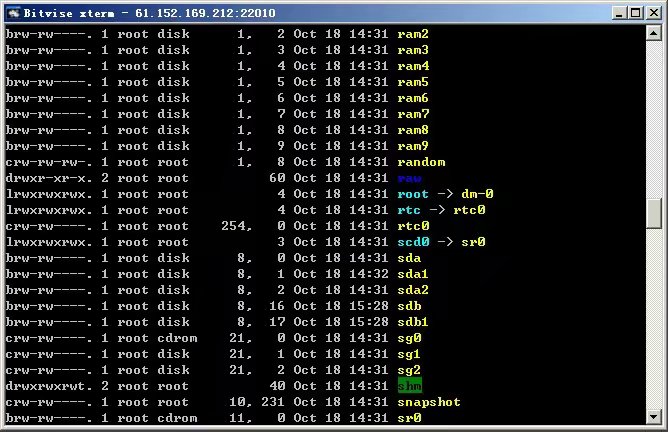
可以看到刚刚生成的新分区sdb1
格式化分区
将新分区格式化为ext3文件系统
mkfs -t ext3 /dev/sdb1
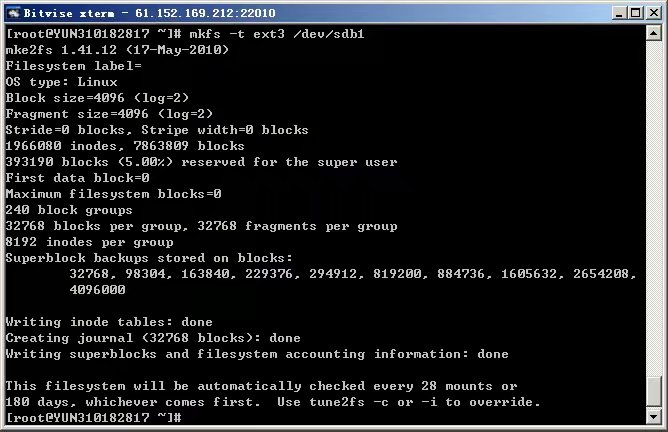
最后写入文件系统信息。
此时就可以用新创建的分区了
挂载硬盘
- 创建挂载点
在根目录下创建storage目录
mkdir /storage
- 将/dev/sdb1挂载到/storage下
mount /dev/sdb1 /storage
设置开机启动自动挂载
新创建的分区不能开机自动挂载,每次重启机器都要手动挂载。
设置开机自动挂载需要修改/etc/fstab文件
vi /etc/fstab
在文件的最后增加一行
/dev/sdb1 /storage ext3 defaults 1 2


